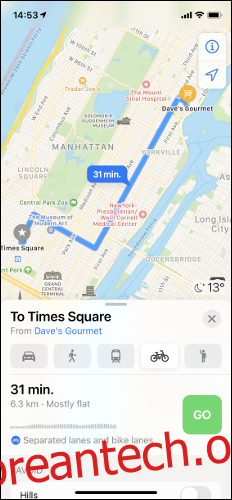이제 Apple 지도에서 iPhone과 Apple Watch 모두에서 자전거 경로를 표시할 수 있습니다. 여기에는 햅틱 피드백을 사용하는 턴 바이 턴 지침과 방향을 알려주는 소리가 포함됩니다. 다음은 Apple Maps가 해당 지역에서 아직 수준에 미치지 못하는 경우 사용할 수 있는 대안 및 사용 방법입니다.
목차
자전거 친화적인 길찾기
iPhone 및 Apple Watch에서 사이클링 지침을 얻을 수 있는 몇 가지 다른 방법이 있습니다. 기본 방법은 Apple Maps 앱을 열고 검색 상자를 사용하여 가고 싶은 곳을 찾은 다음 “길찾기”를 탭하는 것입니다.
여기에서 적절한 아이콘(이 경우에는 자전거)을 눌러 이동 수단을 선택할 수 있습니다. 해당 지역에서 사이클링 지침이 지원되는 경우 예상 이동 시간, 총 거리 및 경로 고도의 시각화와 함께 나열되는 지침을 볼 수 있습니다.
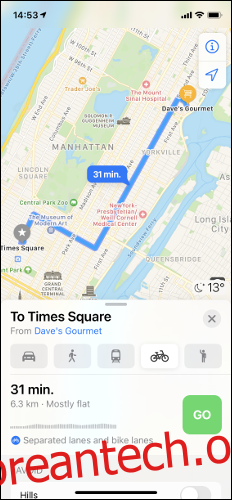
위로 스와이프하여 언덕과 번잡한 도로를 지도에서 피할지 여부를 포함하여 몇 가지 추가 옵션을 표시합니다(이동 시간이 늘어날 수 있음). 경로 기간을 탭하면 가야 할 길찾기 목록이 표시됩니다. 경로가 자전거 전용 도로인지, 분리된 자전거 도로인지 아니면 곁길인지 알려주는 표시기가 있습니다.
준비가 되면 “이동”을 누르면 길찾기가 표시됩니다. 화면 상단의 다양한 단계를 스와이프하거나 위치에 따라 단계가 업데이트될 때까지 기다릴 수 있습니다.
사이클링 지침은 iOS 14 업데이트의 일부로 Apple 지도에 추가되었습니다. 앱에 옵션이 표시되지 않으면 기기를 업데이트하고 다시 시도하는 것이 좋습니다.
Apple Watch에서 자전거 길 찾기
“이동”을 탭하면 길찾기가 Apple Watch로 전송됩니다. 단순히 손목을 들어 올리기만 하면 현재 방향이 나열되어 있어야 합니다. 아무것도 표시되지 않으면 Apple Watch에서 “Apple Maps” 도우미 앱을 연 다음 표시될 때 경로를 탭하십시오.
길찾기가 작동하지 않는 경우 iPhone에서 “Apple Watch” 앱을 열고 지도를 찾아 탭합니다. “알림 설정”에서 “사이클링”이 활성화되어 있는지 확인하고 시계에서 수신하려는 다른 유형의 지침을 끄거나 켭니다.
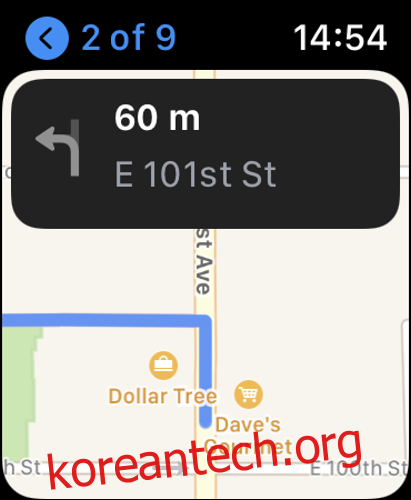
하지만 Apple Watch에서 바로 길을 찾기 위해 iPhone을 사용할 필요는 없습니다. 당신의 지역에서 자전거 길찾기가 지원된다면 Siri는 당신이 어디에서나 길을 찾는 데 도움을 줄 수 있습니다. 이렇게 하려면 Siri를 실행하고 가고 싶은 곳을 지정하기만 하면 됩니다.
무엇을 물어볼 수 있는지 알아보려면:
“Siri야, 집에 가는 길을 자전거로 알려줘.”
“Siri야, 가장 가까운 7-11까지 가는 길을 알려줘.”
“Siri야, 내가 자전거를 타고 출근하는 데 얼마나 걸립니까?”
Apple Watch를 사용하여 길찾기를 선택하면 좌회전 또는 우회전해야 할 때를 알려주는 햅틱 알림과 소리 알림을 받게 됩니다. 낮은 신호음 다음에 높은 신호음은 다음 교차로에서 우회전을 의미하고 높은 신호음 다음에 낮은 신호음은 좌회전을 의미합니다.
길을 찾는 동안 시계 페이스로 전환하면 페이스 상단 중앙에 나타나는 작은 “Apple Maps” 아이콘을 탭하여 빠르게 돌아갈 수 있습니다.
Google 지도는 자전거 이용자를 위한 확실한 대안입니다.
많은 사람들에게 Apple 지도는 아직 자전거 길찾기를 제공하지 않습니다. Apple이 따라잡기를 기다리는 동안 Google 지도에는 이미 인상적인 자전거 경로 색인이 있습니다. 이를 통해 Google 지도는 많은 사람들에게 더 나은 자전거 동반자가 될 수 있습니다.
이 점에서 Google 지도는 Apple 지도와 거의 동일하게 작동합니다. 앱을 실행하고 목적지를 찾고 사이클링 아이콘을 탭한 다음 “시작”을 눌러 이동합니다. 그런 다음 Apple Watch에서 “Google 지도” 도우미 앱을 열어 세부 경로 안내를 받을 수 있습니다.
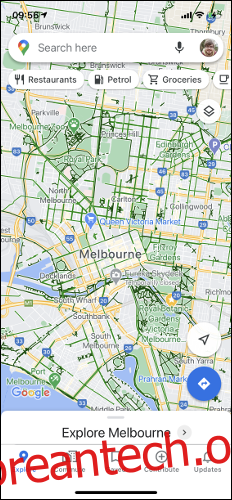
iPhone에서 Google 지도를 사용하면 경로를 더 쉽게 계획할 수도 있습니다. 화면 오른쪽 상단 모서리에 있는 레이어 아이콘을 탭하고 “지도 세부정보”에서 “자전거 타기”를 활성화하면 모든 자전거 도로, 분리된 경로 및 자전거 도로가 짙은 녹색으로 강조 표시됩니다.
이 개요를 사용하여 경로를 계획하고 원하는 경우 경로 플래너를 사용하여 여러 정거장을 추가할 수 있습니다. Google과 Apple의 매핑 앱은 모두 자전거 타기에 적합한 경로를 찾으려고 시도하지만 여전히 재량권과 해당 지역에 대한 지식을 사용하여 안전하고 사이클링 능력에 적합한 경로를 선택해야 합니다.
자전거 마운트도 고려하십시오
Apple Watch는 도시 및 시골 환경을 탐색하는 데 탁월한 도움이 되지만, 한 눈에 지침을 보려면 적절한 자전거 마운트에서 iPhone을 능가할 수 없습니다. 저렴한 클램프부터 Quad Lock과 같은 전체 장착 시스템에 이르기까지 모든 모양과 크기로 제공됩니다.
자동차의 GPS에서 얻을 수 있는 것과 더 가까운 경험을 원한다면 자전거 거치대(및 USB 배터리 뱅크)가 적합합니다.